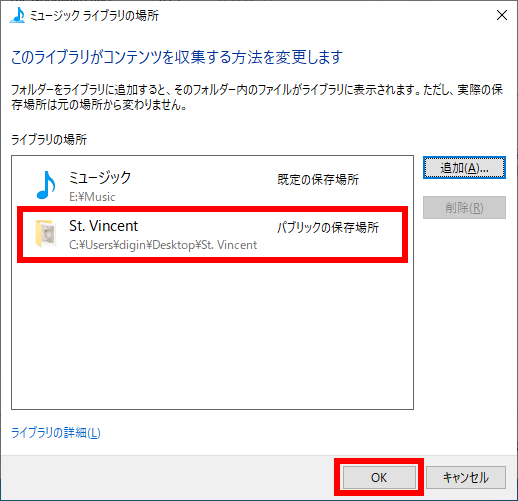Windows Media Player Legacy のライブラリーにフォルダーを追加する方法
回答
はじめに
この FAQ について
この FAQ では、Windows Media Player Legacy ( 以降 Windows Media Player と表記 ) のライブラリーにフォルダーを追加する方法を説明します。
Windows 11 メディア プレーヤー
Windows 11 メディア プレーヤーにつきましては、下記 FAQ を参照お願いいたします。
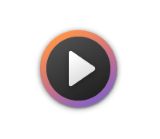
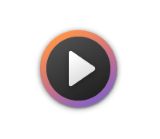
操作手順
Windows Media Player のライブラリーにフォルダーを追加する手順
- 「 Windows Media Player 」 を起動します。
※ プレイビューモードで起動している場合は、右上隅にある [ ライブラリに切り替え ] ボタンを
クリックし、 「 ライブラリーモード 」 に変更します。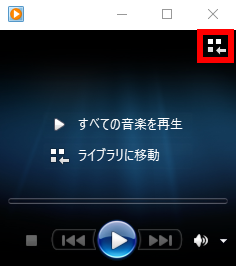
- 画面左上の [ 整理 ] → [ 管理(A) ] → [ 追加したいライブラリの場所 ] の順にクリックします。
ここでは例として、 [ 音楽(M) ] をクリックします。- 音楽
- ミュージックライブラリ
- ビデオ
- ビデオ ライブラリ
- 画像
- ピクチャライブラリ
- 録画一覧
- 録画一覧ライブラリ
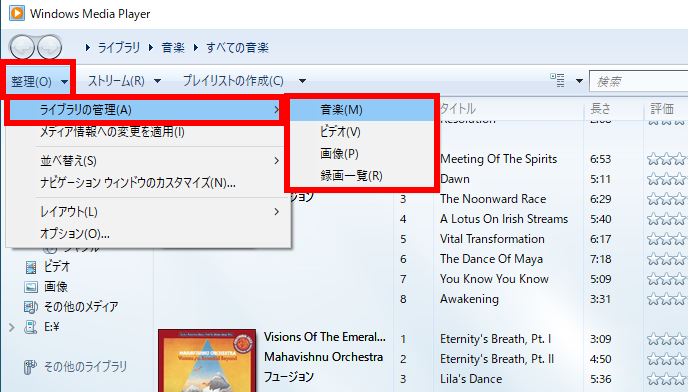
- 「 ミュージックライブラリの場所 」 が表示されます。
[ 追加 ] をクリックします。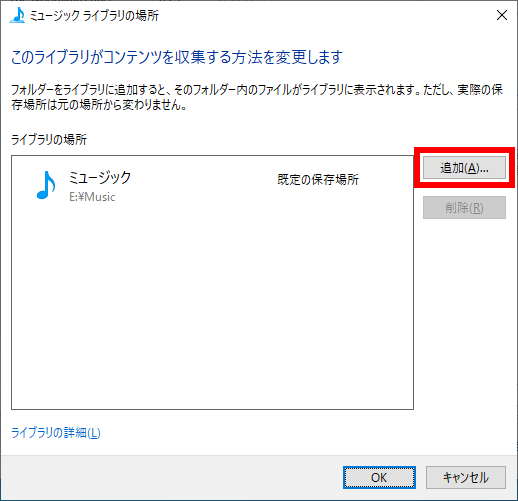
- [ 登録するフォルダー ] を選択し、 [ フォルダーを追加 ] をクリックします。
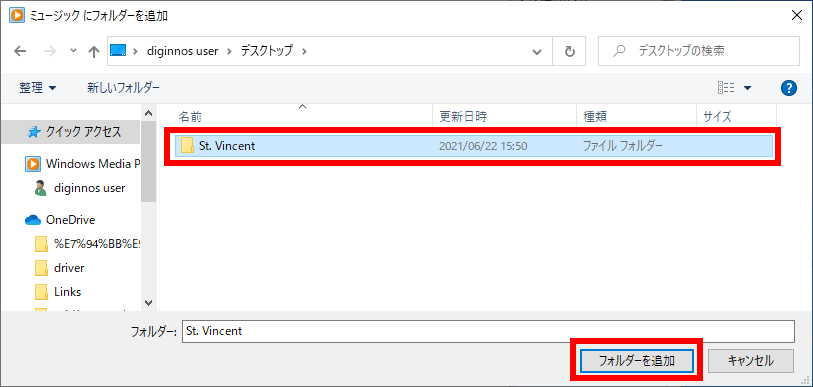
- フォルダーが追加されていることを確認し、[ OK ] をクリックして完了します。